Для импорта банковских сделок в SimplBooks имеются предварительно настроенные основы для импорта (для эстонских банков). Более подробно о настроенных банках рассказывается в инструкции: Настройки системы.
Для выполнения импорта из банка, прежде всего, необходимо взять в банке выписку сделок за соответствующий период в формате CSV.
Пример: С банком SEB
1. Выберите период.
2. Выберите тип файла.
3. Выберите «Посмотреть выписку».
Сохраните, нажав на кнопку «ОК».
Теперь у нас есть файл, переходим в SimplBooks.
Импорт из банка Вы можете сделать в меню: либо Сделки -> Платежи, либо Сделки -> Поступления.
1. В данном примере используем «Поступления».
2. Нажмите на кнопку импорта.
3. Выберите в своем компьютере взятый в банке CSV-файл
4. Выберите основу для импорта из соответствующего банка
5. Нажмите на кнопку «Импортировать».
При импортировании сделки появляются в трех статусах:
Для проверки банковских записей Вы можете выбрать, например, в меню Бухгалтерия -> Баланс, Бухгалтерия -> Главная книга или Бухгалтерия -> Дневная книга и сравнить начальное и конечное сальдо с выписками из банка.

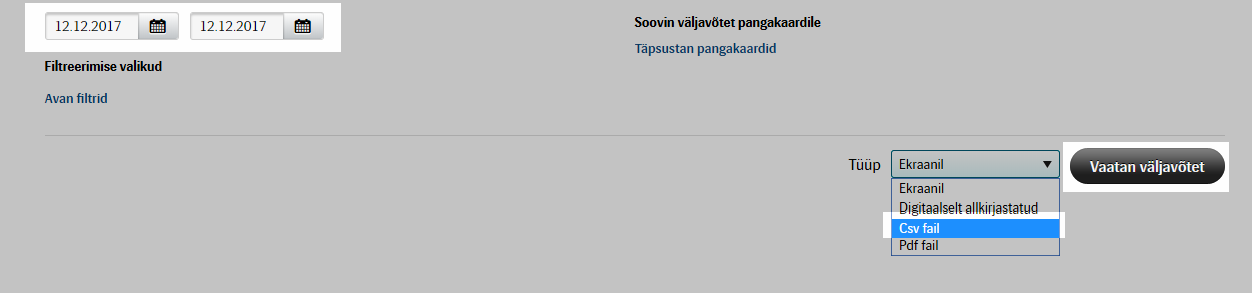

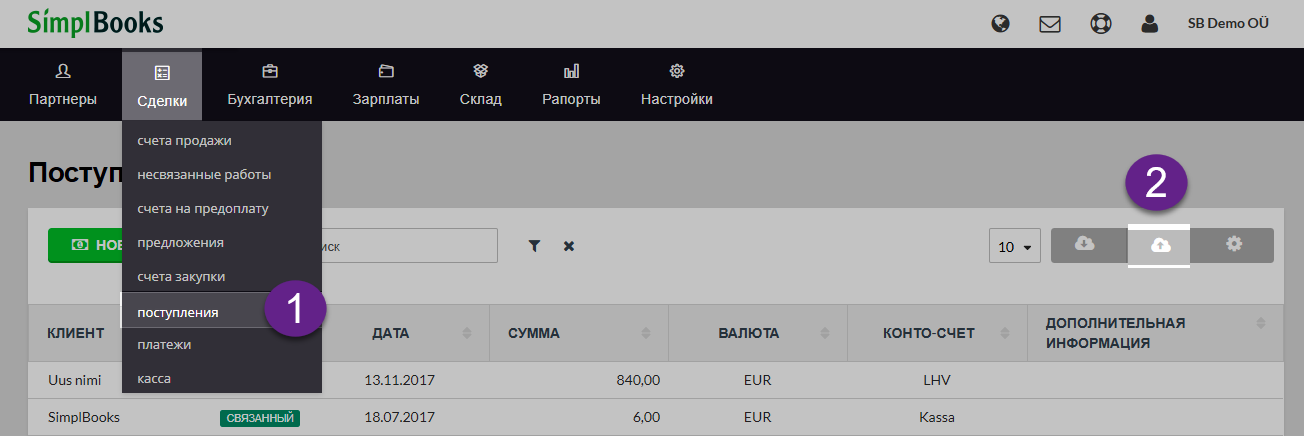

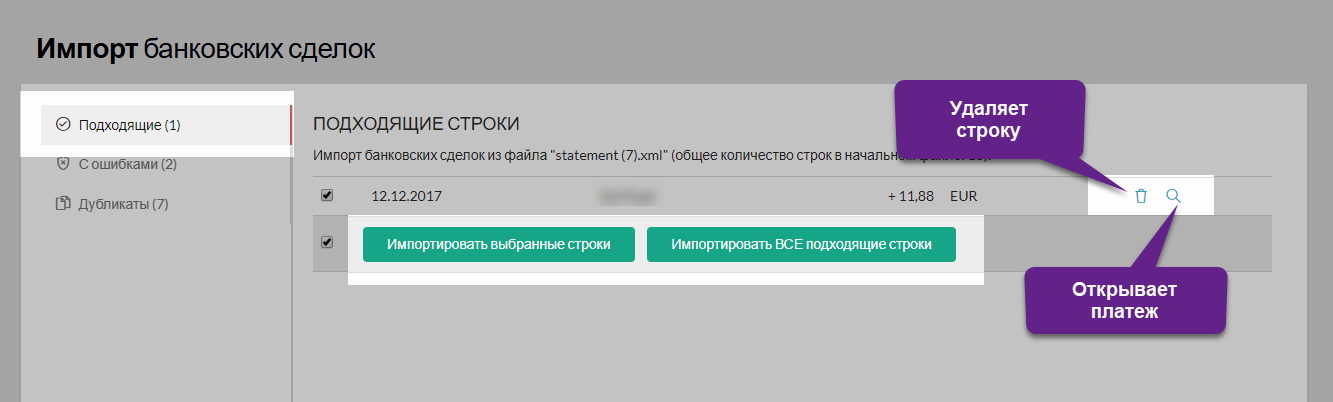
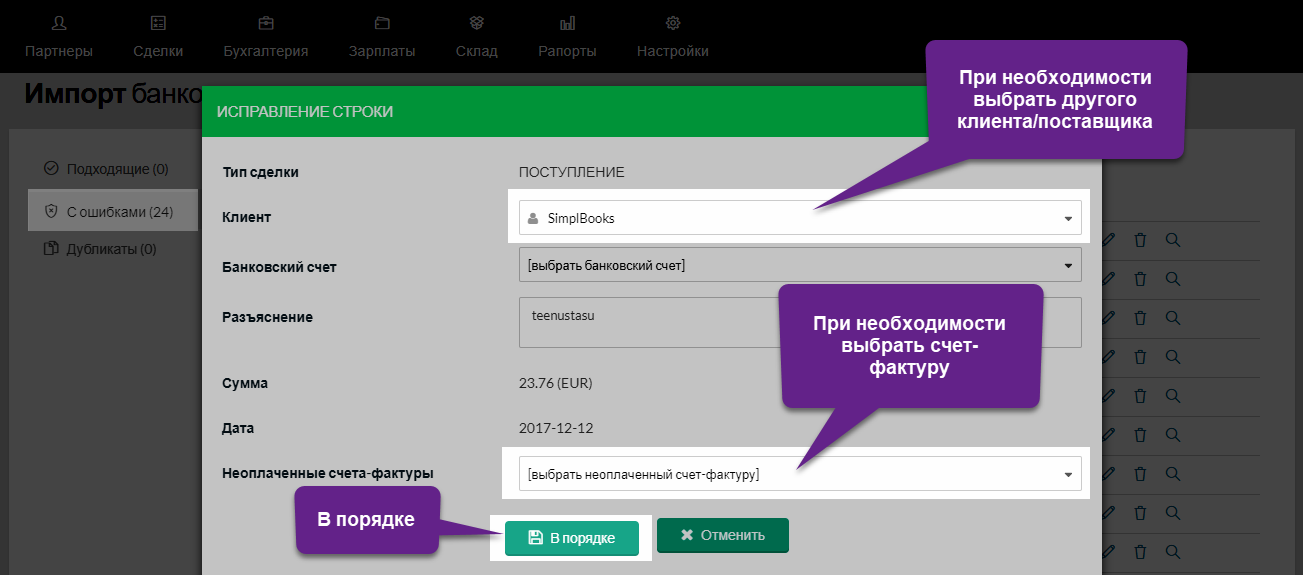
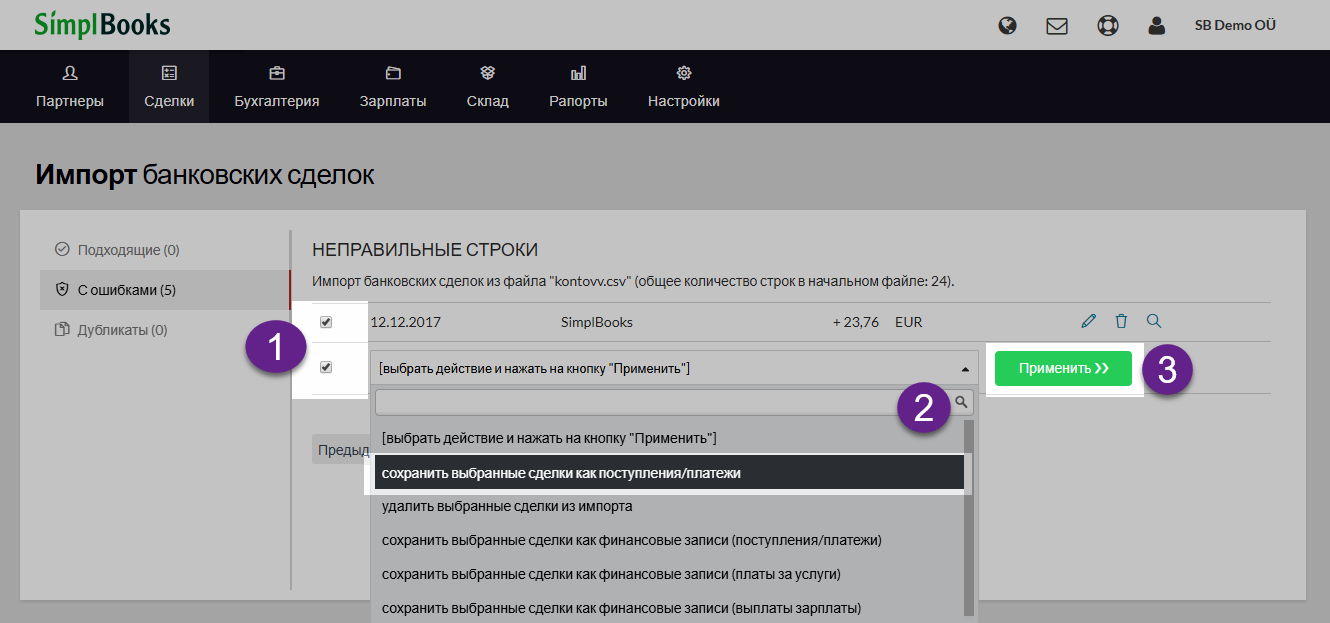





Оставить комментарий?